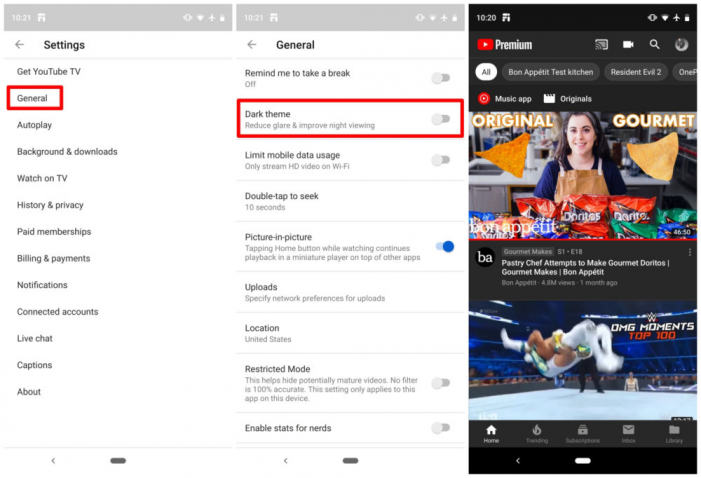Google ešte neponúka globálnu tmavú tému pre svoj operačný systém Android. Aj napriek tomu však pracuje na tmavom režime pre všetky svoje aplikácie. Americký gigant sa snaží usporiť istú časť energie na smartfónoch s AMOLED displeji. Taktiež tmavá téma príde vhod počas používania telefónu v noci.
V tomto návode sa dozviete, ako zapnúť “dark mode” pre každú aplikáciu, v ktorej je to možné. Vo väčšine prípadov sa aplikácia do tmavého režimu prepne po tom, čo bude na smartfóne zapnutý režim šetrenia batérie. V iných prípadoch bude potrebné manuálne zapnutie.
Kalkulačka
- Otvorte aplikáciu Google Kalkulačka.
- Kliknite na tri bodky v pravom hornom rohu.
- Zvolte možnosť “Vybrať motív”.
- Kliknite na “Tmavý”.
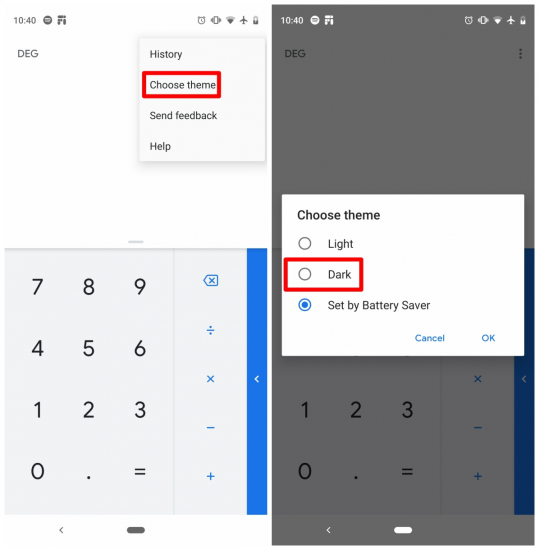
Kalendár
- Otvorte aplikáciu Google Kalendár.
- Vyvolajte z ľavého boku ponuku možností.
- Zvolte možnosť “Nastavenia” na spodku.
- Prejdite do “Všeobecné”.
- Kliknite na “Motív”.
- Zvolte “Tmavý motív”.
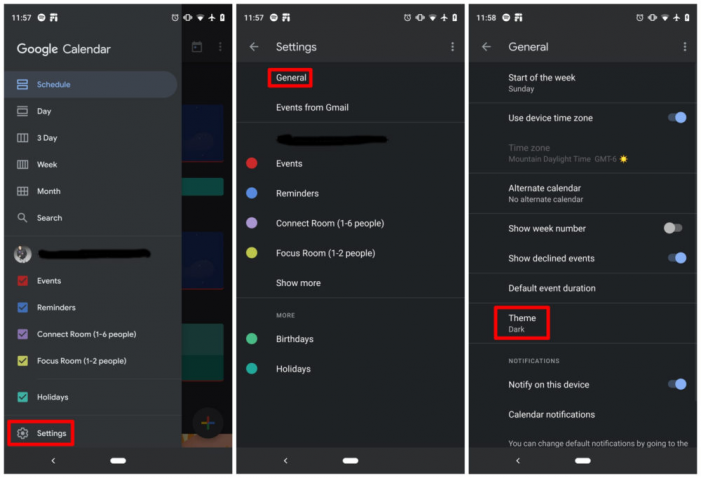
Hodiny
- Otvore aplikáciu Google Hodiny.
- Kliknite na tri bodky v pravom hornom rohu.
- Prejdite do “Nastavenia”.
- Posúvajte sa smerom nadol, až dokým neuvidíte možnosť “Šetrič obrazovky”.
- Zvolte možnosť “Nočný režim”.
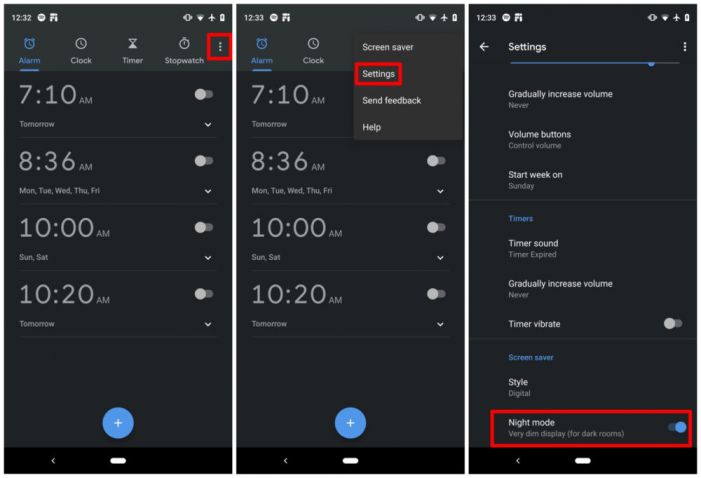
Kontakty
- Otvore aplikáciu Google Kontakty.
- Vyvolajte z ľavého boku ponuku možností.
- Vyberte možnosť “Nastavenia”.
- V sekcii “Zobrazenie” kliknite na “Zvoliť motív”.
- Kliknite na “Tmavý”.
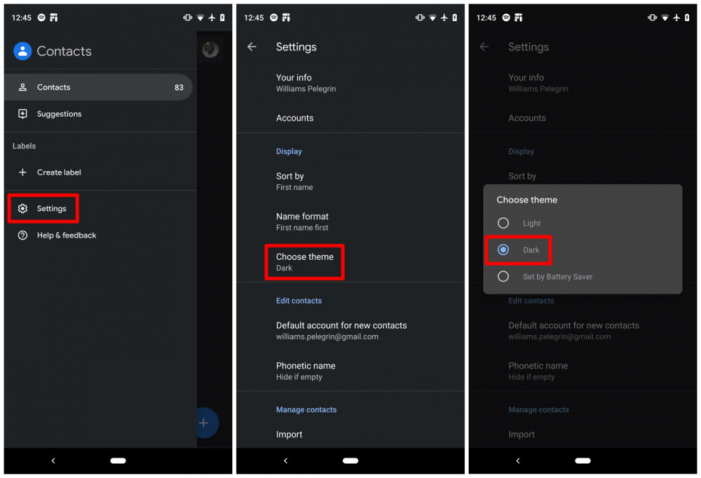
Poznámky
- Otvorte aplikáciu Google Keep Notes.
- Vyvolajte z ľavého boku ponuku možností.
- Kliknite na “Nastavenia”.
- Prepnite možnosť “Povoliť tmavý režim”.
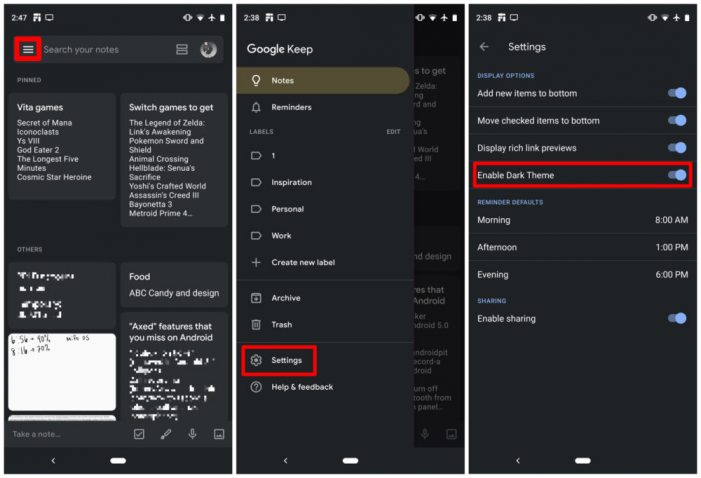
Mapy
- Otvorte aplikáciu Google Mapy.
- Vyvolajte z ľavého boku ponuku možností.
- Kliknite na “Nastavenia”.
- Potiahnite smerom nadol, až dokým nenájdete “Nastavenia navigácie”.
- Nájdite možnosť “Zobrazenie mapy” a kliknite naň.
- V možnostiach farby nastavte nočný režim.
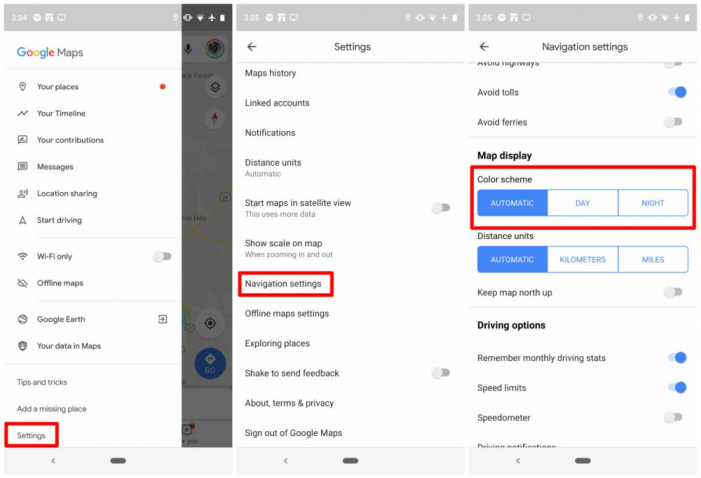
Správy (Messages)
- Otvorte Google Správy.
- Kliknite na tri bodky v pravom hornom rohu.
- Zvolte možnosť “Povoliť tmavý režim”.
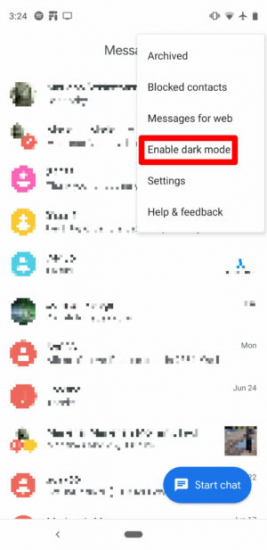
Správy (Google News)
- Otvorte Google Správy.
- Kliknite na ikonku svojho profilu vpravo hore.
- Prejdite do “Nastavenia”.
- Vo “Všeobecné” kliknite na “Tmavý motív”.
- Zvolte možnosti “Vždy, Automaticky, Šetrič batérie alebo Nikdy”.
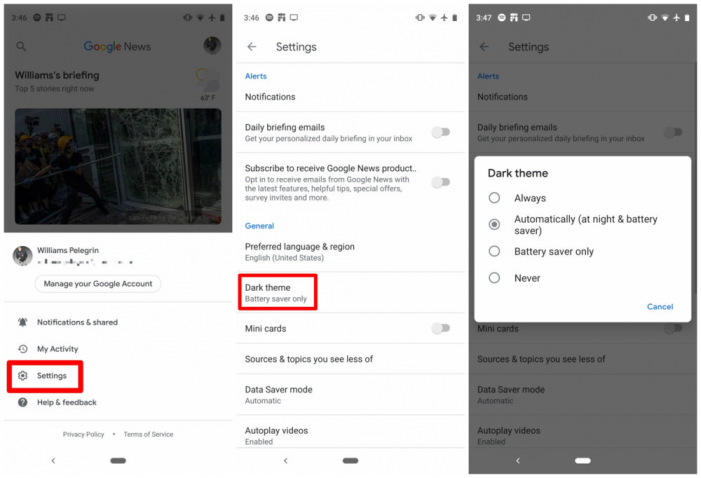
Telefón
- Otvorte aplikáciu Google Telefón.
- Vpravo hore kliknite na tri bodky.
- Prejdite do nastavení.
- V “Zobrazenie” zapnite “Tmavý režim”.
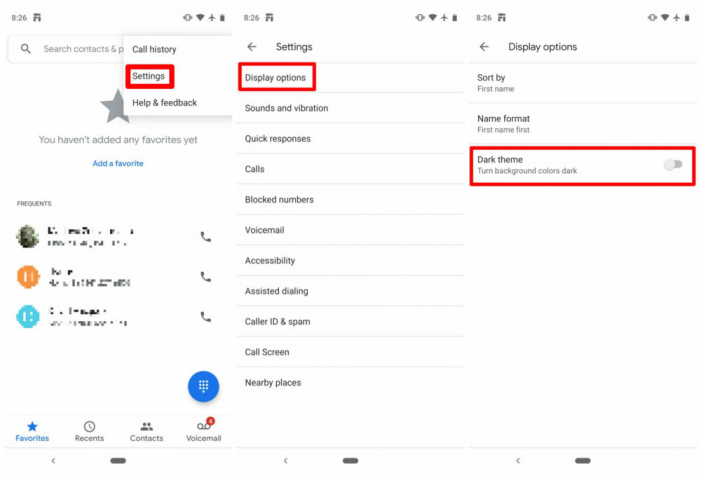
Hry
- Otvorte Hry Google Play.
- Kliknite na tri bodky v pravom hornom rohu.
- Prejdite do nastavení.
- Zapnite “Tmavý motív”.
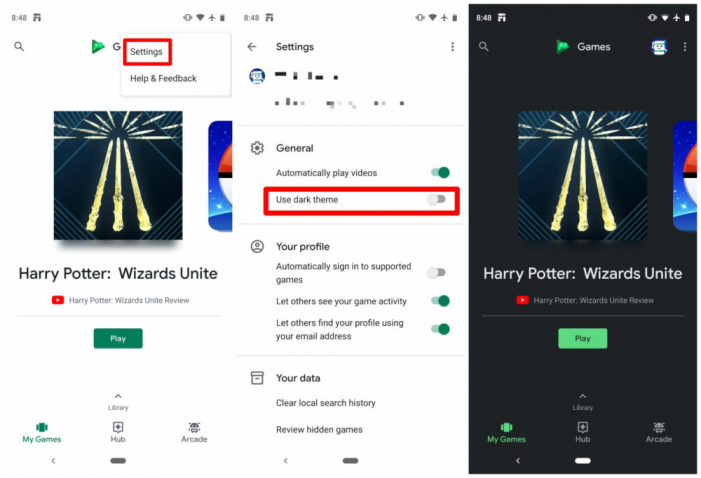
Snapseed
- Otvorte aplikáciu Snapseed.
- Kliknite na tri bodky v pravom hornom rohu.
- Prejdite do nastavení.
- V sekcii “Zobrazenie” povolte “Tmavý režim”.
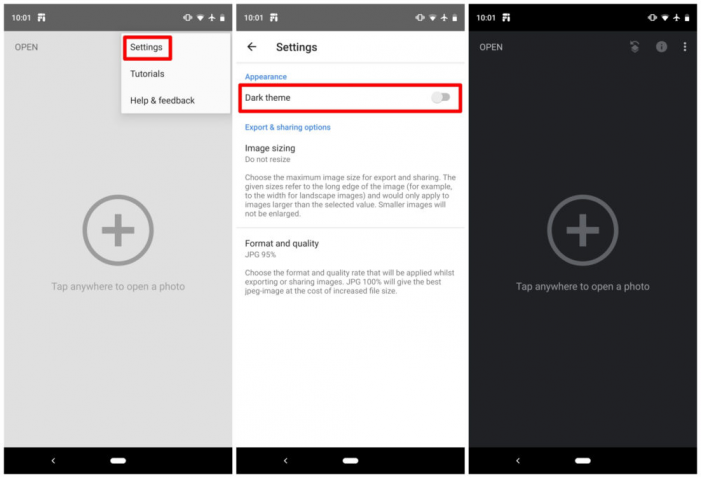
YouTube
- Otvorte YouTube.
- Kliknite na ikonku vášho Google účtu v pravom hornom rohu.
- Kliknite na možnosť “Nastavenia”.
- Prejdite do “Všeobecné”.
- Zapnite “Tmavý režim”.